一、安装Maven插件
在eclipse中,Help --> Install New Software 弹出窗口后点击Add按钮输入 http 地址:http://m2eclipse.sonatype.org/sites/m2e,
把选项勾上,然后等待它 下载安装,完成之后重启 eclipse 即可。
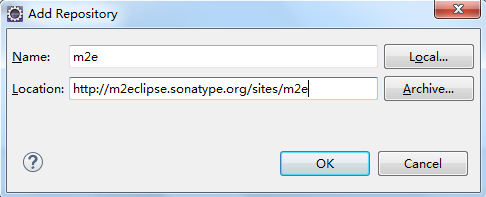
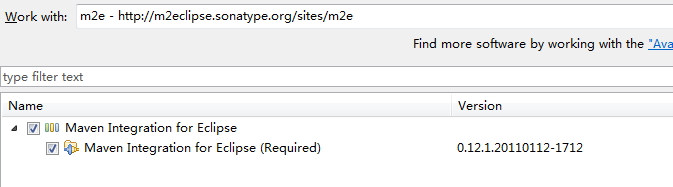
重新启动eclipse,点击windows→preferences,Maven插件安装成功后看到如下画面:
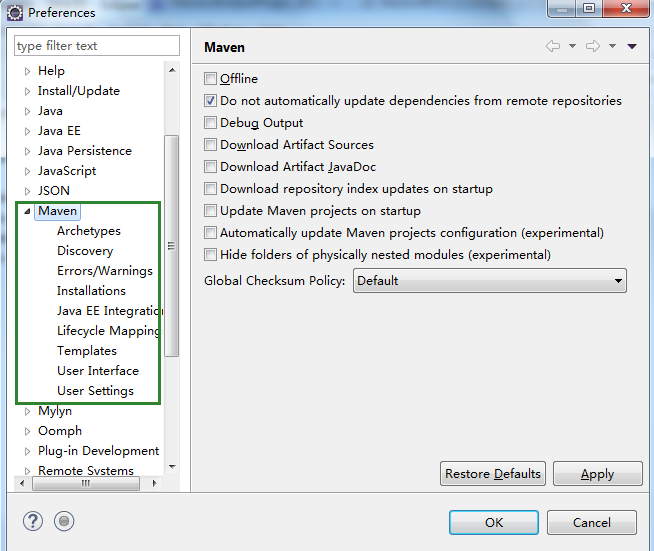
二、配置Maven插件
2.1、配置使用的Maven
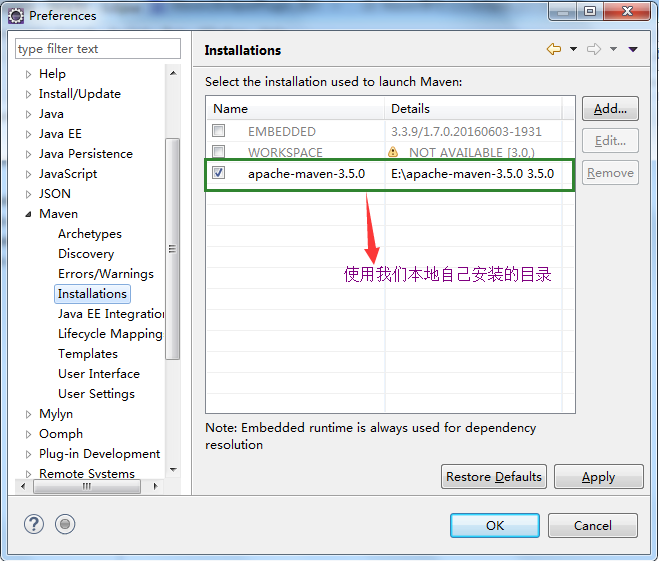
2.2、配置User Settings
User Settings的默认配置如下图所示:
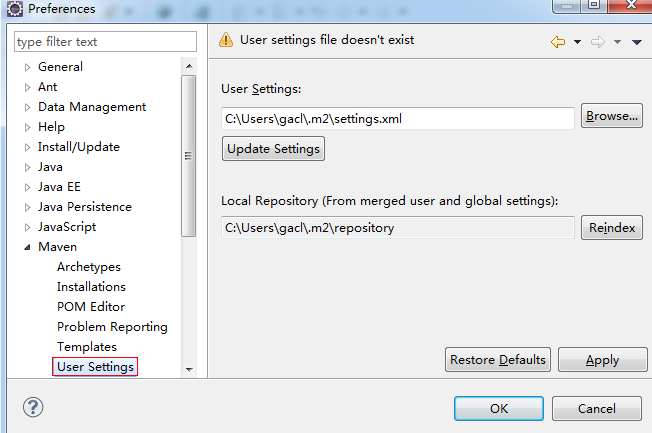
在之前安装和配置Maven时,我已经将Maven本地仓库的位置设置成了"E: epository"目录,所以需要将"C:Usersgacl.m2 epository"改成"E: epository"
首先找到Maven安装目录下的conf目录下的settings.xml文件,如下图所示:
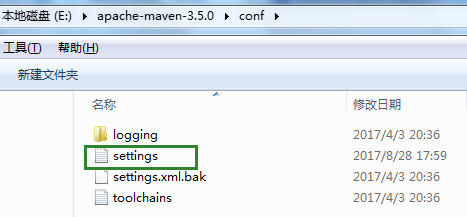
将conf目录下的settings.xml文件拷贝一份到Maven本地仓库的位置"E: epository"目录,如下图所示:
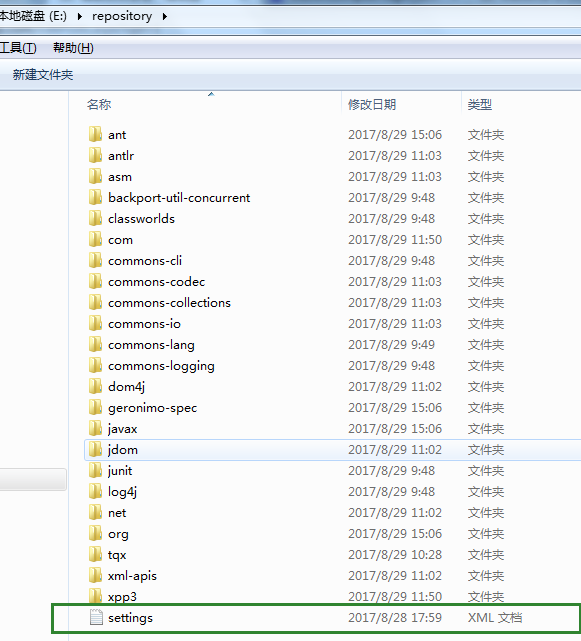
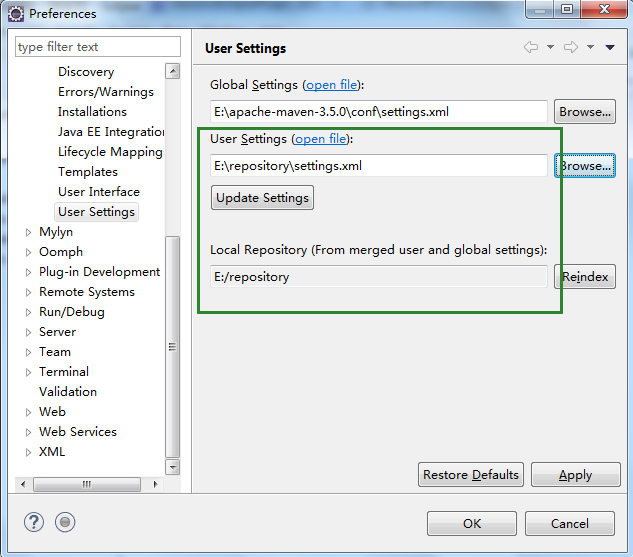
经过以上两步,Maven插件就算是设置好了。
2.3、配置Maven编译时使用的JDK
因为Maven必须要JDK1.6以上才能够正常运行,所以需要配置一下Eclipse使用的JDK。
进入window->preferences窗口,选择java->Installed JREs,通过add按钮增加jdk对对应的路径加进来,否则在编译的时候会报错:
No compiler is provided in this environment. Perhaps you are running on a JRE rather than a JDK?
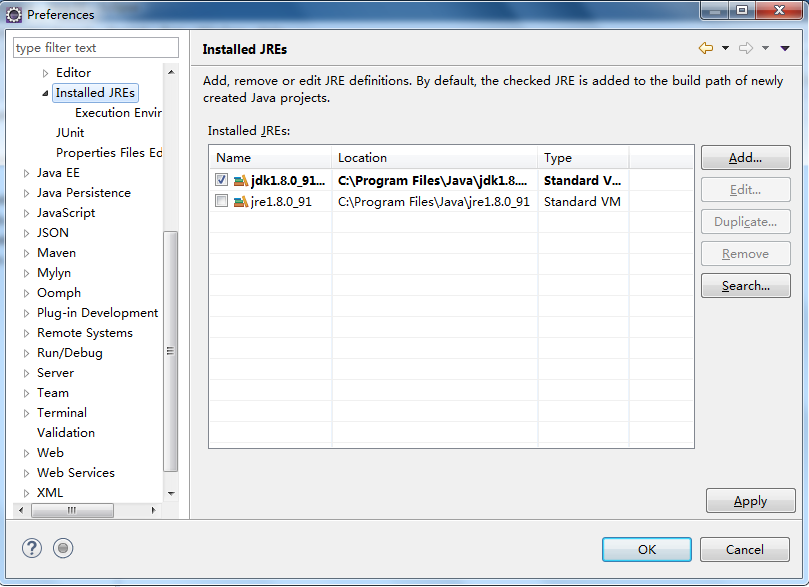
接着,进入Installed JREs的子项Execute Environment:在左侧选择JavaSE-1.5、JavaSE-1.6、、JavaSE-1.7、JavaSE-1.8,右侧选择编译时使用的jdk版本,如下图所示:
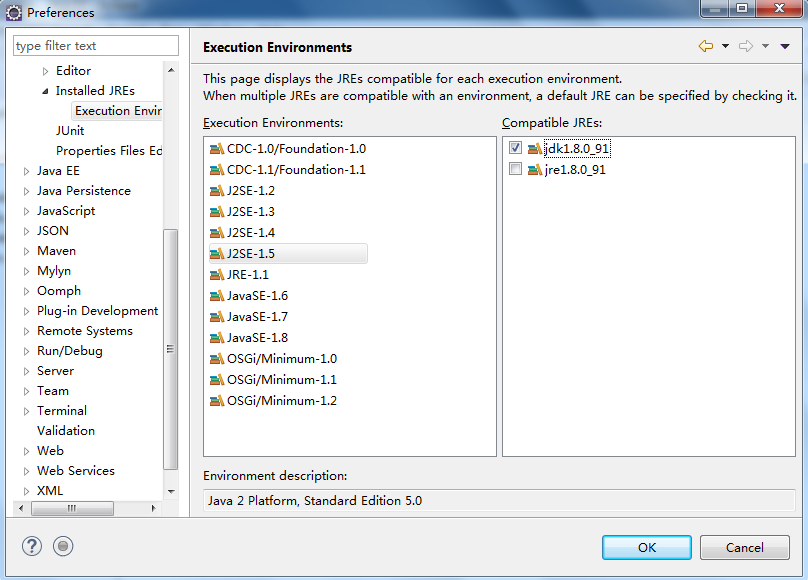
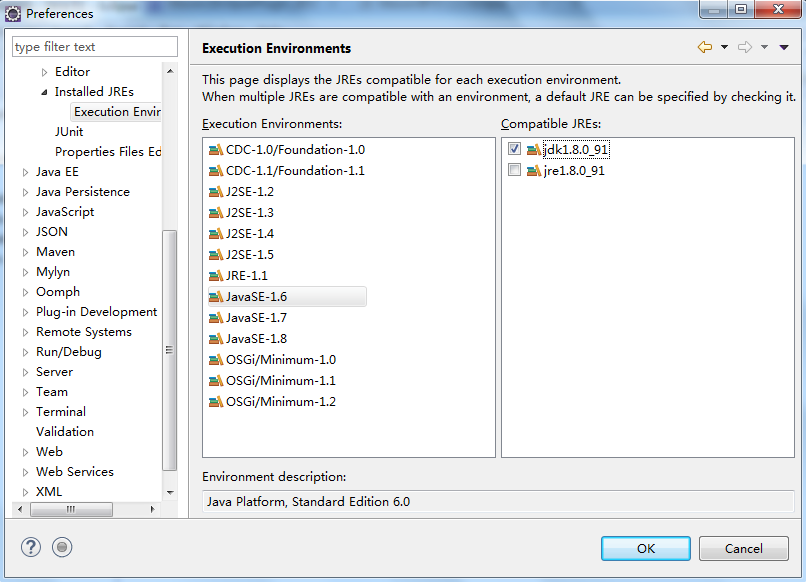
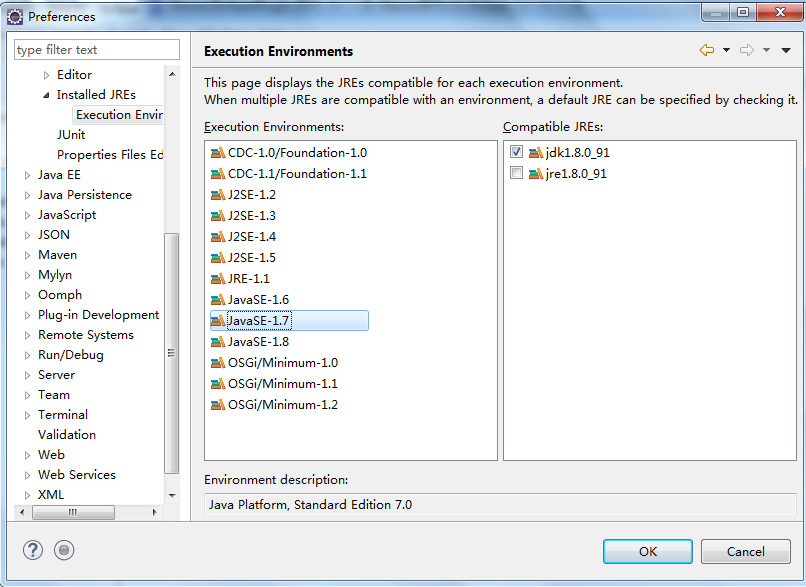
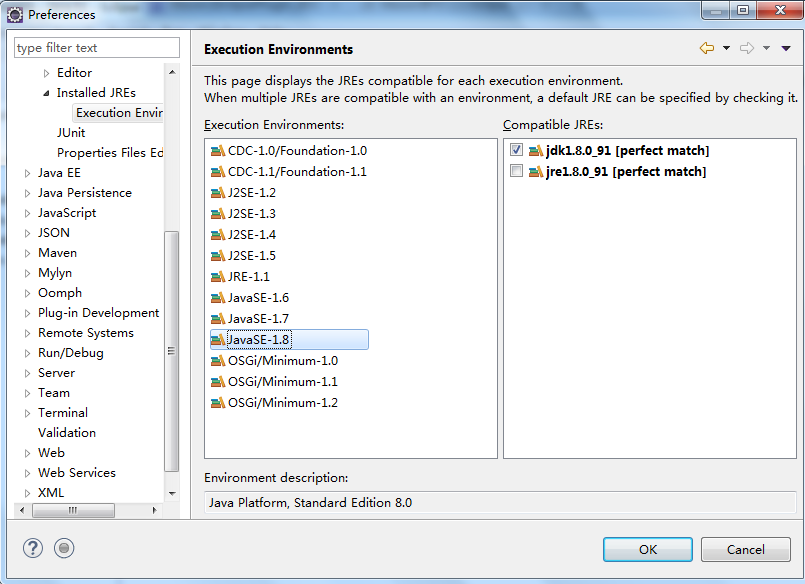
三、Eclipse中使用Maven插件
3.1、新建Maven项目
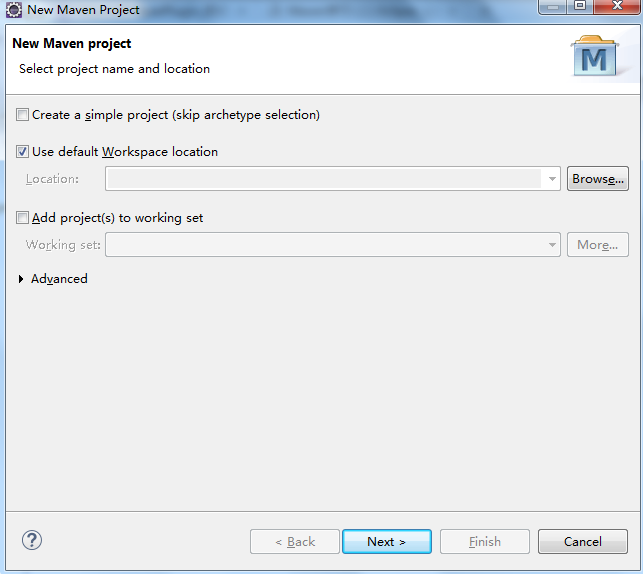
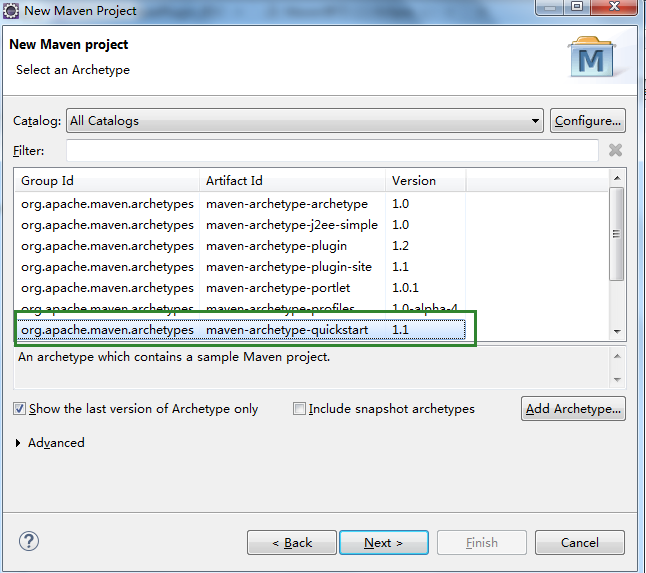
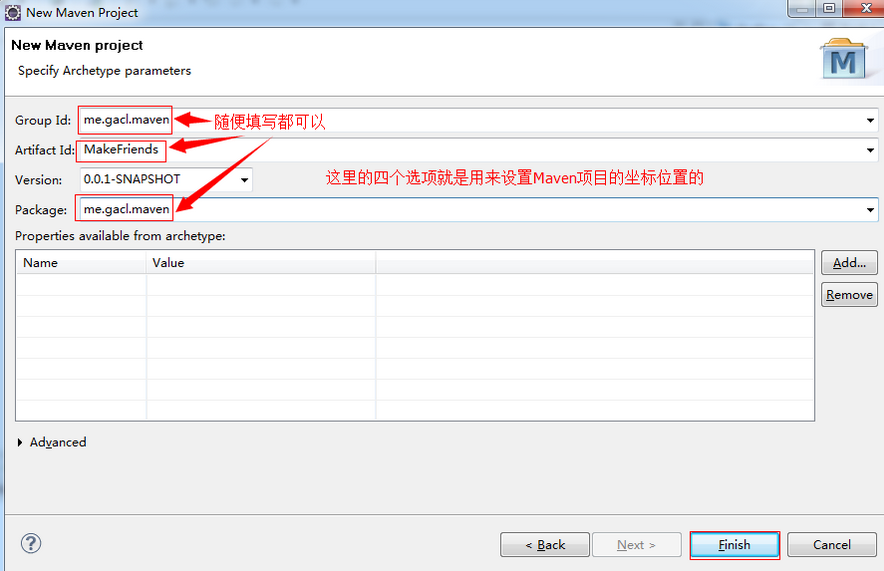
点击【Finish】按钮,完成项目的创建,创建好的项目如下图所示:
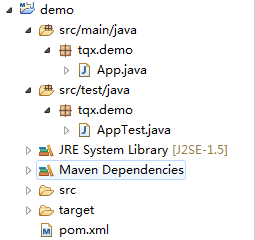
3.2、在Eclipse执行mvn命令
选中项目,点击鼠标右键→【Run As】或者【Debug As】→选择相应的Maven命令执行,如下图所示:
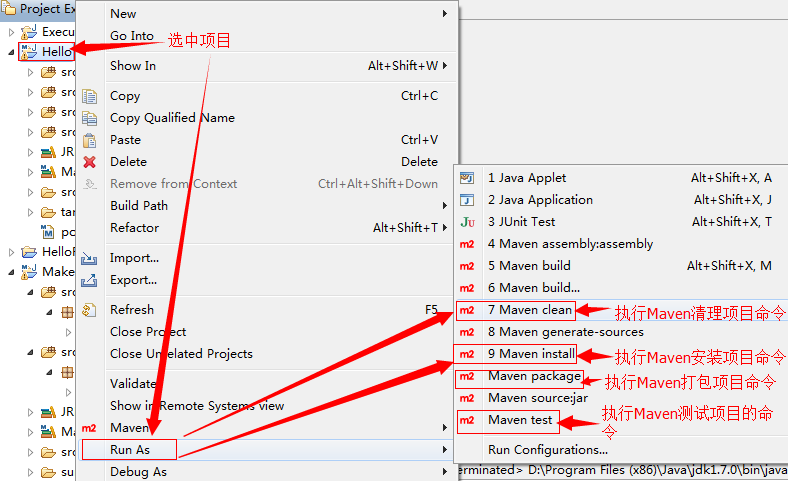
这种方式每次只能执行一个Maven命令,如果想像在cmd命令行那样使用组合命令,那么可以这样做
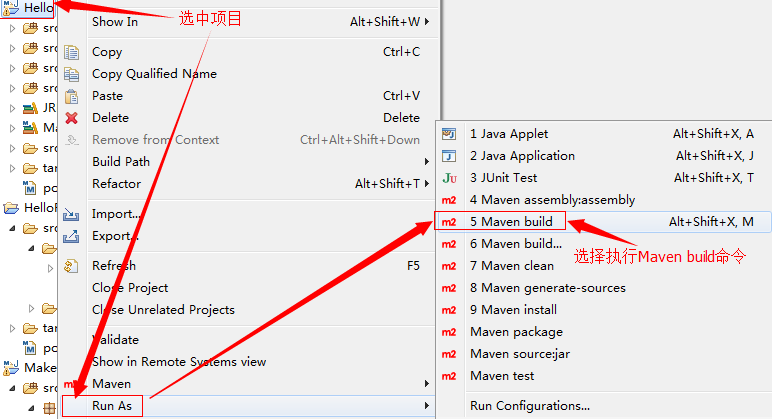
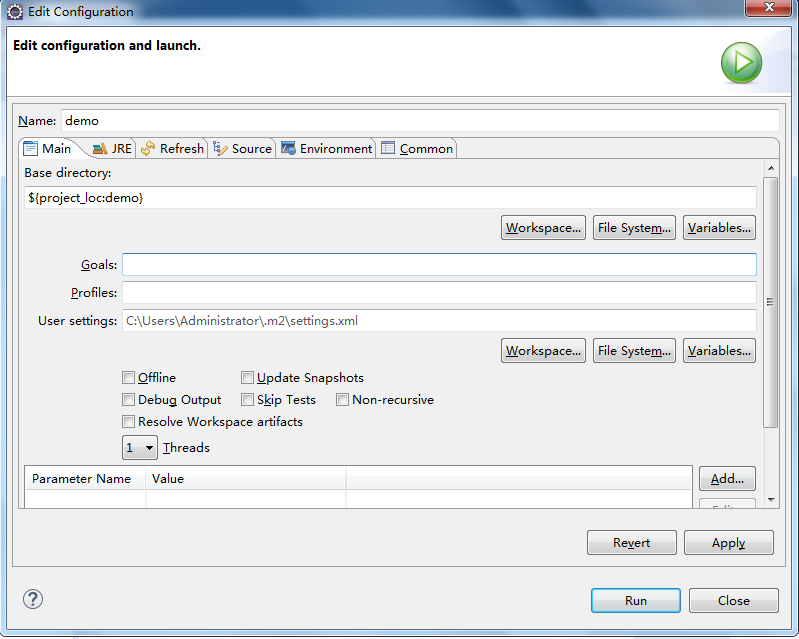
在Goals输入框中输入要执行的组合命令,如下图所示:
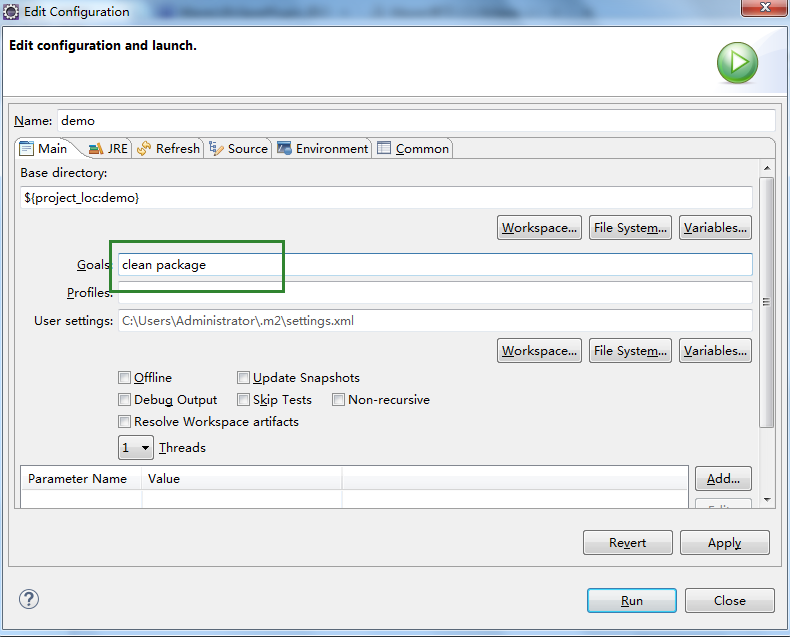
以上就是Maven与Eclipse整合使用的内容。